
WebDAV-Client-Einstellungen
Klicken Sie auf WebDAV-Einstellungen - WebDAV-Client-Einstellungen im Menü des Registers Netzwerk, um diesen Bildschirm aufzurufen.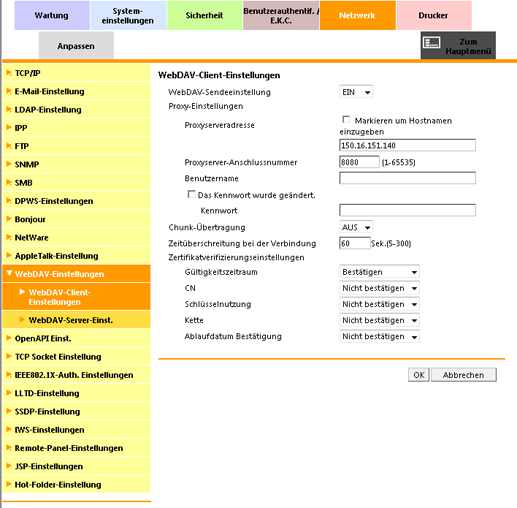
Wählen Sie entweder EIN oder AUS in der Dropdown-Liste WebDAV-Übertragungseinstellung.
Geben Sie die Proxy-Server-Adresse ein. Zur Eingabe des Hostnamens aktivieren Sie das Kontrollkästchen Markieren um Hostnamen einzugeben.
Geben Sie die Proxyserver-Anschlussnummer ein.
Geben Sie den Benutzernamen ein.
Geben Sie das Kennwort ein. Wenn bereits ein Kennwort festgelegt wurde, wird Kennwort ist derzeit festgelegt. angezeigt. Zum Ändern des Kennworts aktivieren Sie das Kontrollkästchen Das Kennwort wurde geändert. und geben dann ein neues Kennwort ein.
Wählen Sie in der Dropdown-Liste Chunk-Übertragung entweder EIN oder AUS.
Geben Sie den Zeitüberschreitung bei der Verbindung ein.
Wählen Sie entweder UTF-8 oder Windows-Codeseite in der Dropdown-Liste Zeichencode für die Serverauthentifizierung.
Wählen Sie die gewünschten Optionen in den Dropdown-Listen der einzelnen Einstellungselemente unter Zertifikatverifizierungseinstellungen aus.
Gültigkeitszeitraum: Überprüft, ob das Zertifikat noch gültig ist.
CN: Überprüft, ob der Aliasname (Common Name, CN) des Zertifikats mit der Adresse des Servers übereinstimmt.
Schlüsselnutzung: Prüft, ob das Zertifikat entsprechend dem vorgesehenen, vom Zertifikataussteller genehmigten Zweck verwendet wird
Kette: Überprüft, ob ein Problem bei der Zertifikatskette (Zertifikatspass) aufgetreten ist. Die Kette wird anhand eines Verweises zu den externen Zertifikaten, die vom System verwaltet werden, verifiziert.
Ablaufdatum Bestätigung: Prüft, ob das Zertifikat abgelaufen ist.
Klicken Sie auf OK. Wenn Sie auf Abbrechen klicken, wird der Einstellungsvorgang abgebrochen.
Klicken Sie im Bildschirm für den Abschluss des Einstellungsvorgangs auf OK.
Wenn Sie eine Einstellung geändert haben, schalten Sie das System aus und wieder ein.